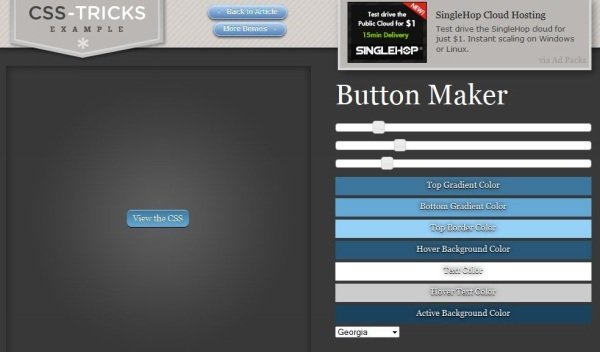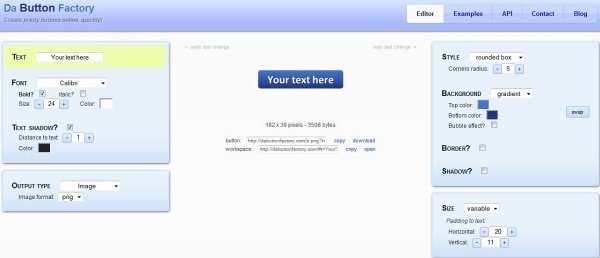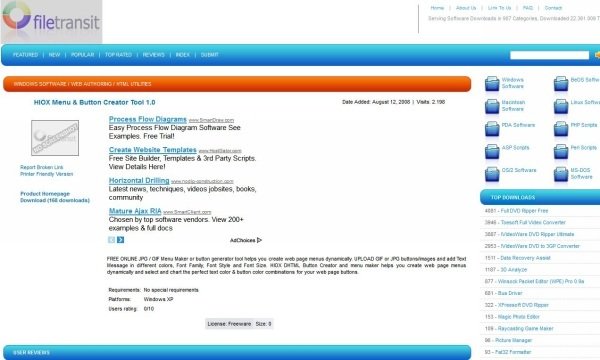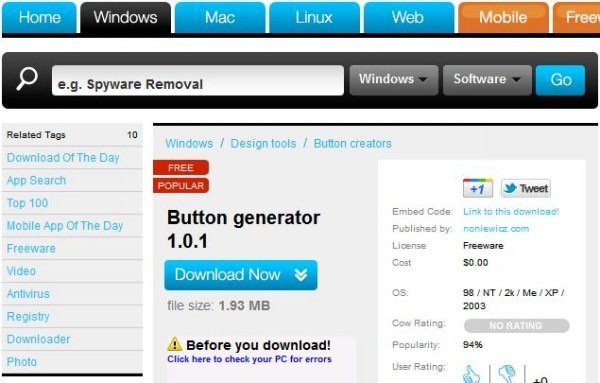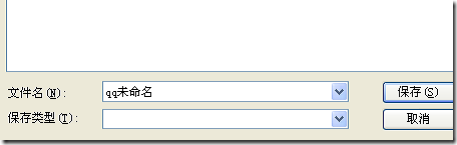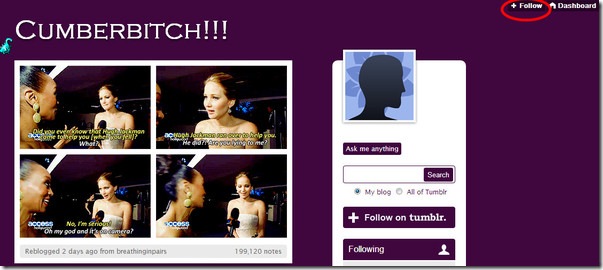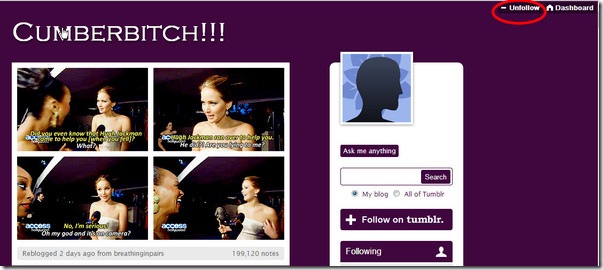CSS Tricks
一个神话般用来创建高度自定义的按钮工具。它可以让你选择渐变颜色,边框,为您的网页的完全独特的按钮悬停背景等。
Da Button Factory
你只需要通过点击就可以生成很酷的按钮的超强工具,功能包括按钮字体、样式和颜色设置
Filetransit
Filetransit 是一个在线工具,用来创建网页菜单,可帮你设置文本颜色和按钮颜色
Tucows
Tucows 包含一个按钮生成器,可生成多个按钮图片,主要用于网页、展示等。
Hscripts
免费的在线菜单制作工具,可轻松创建网页上的按钮